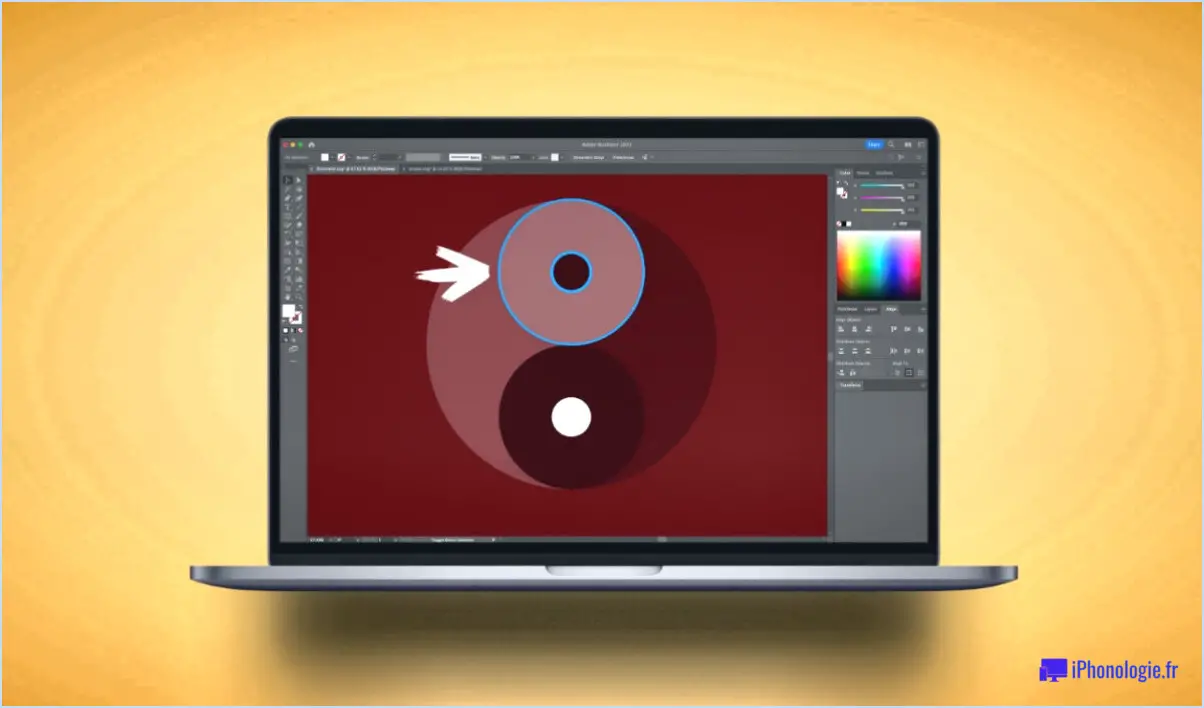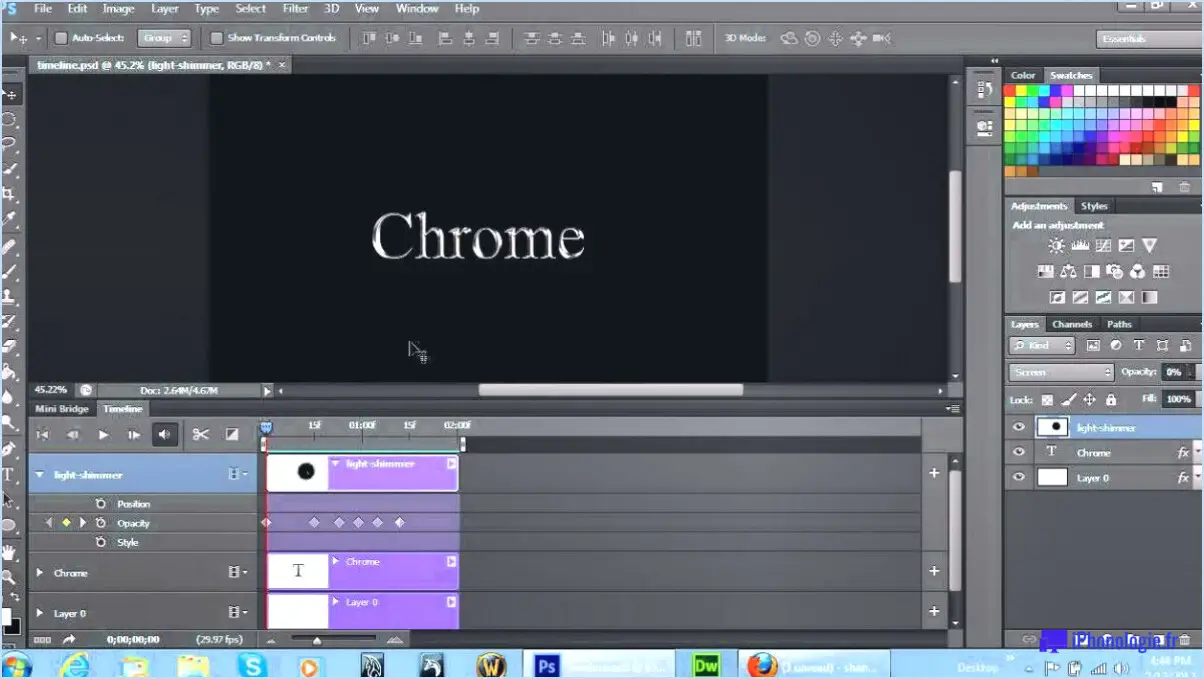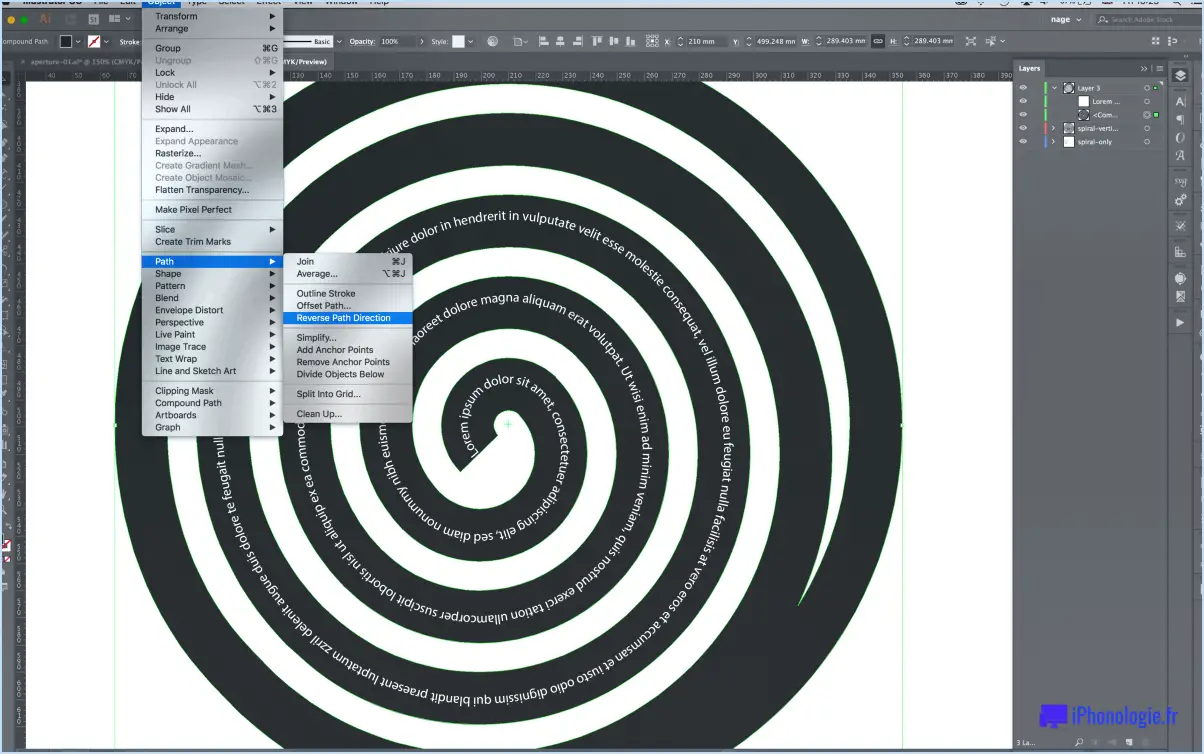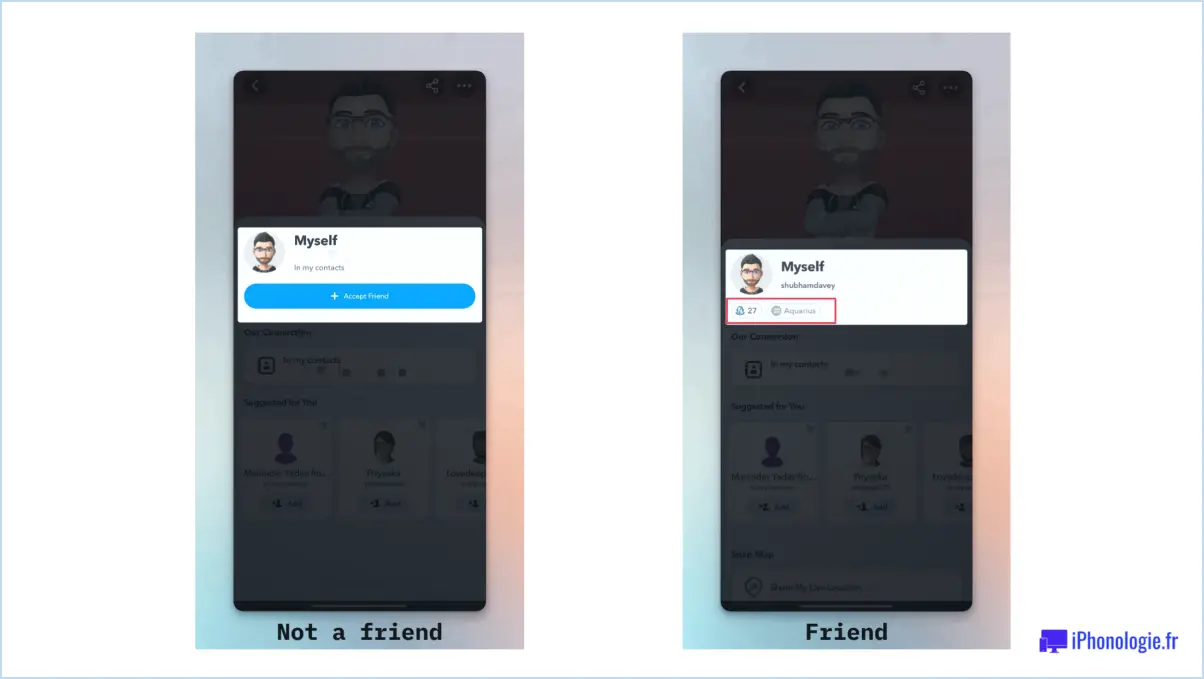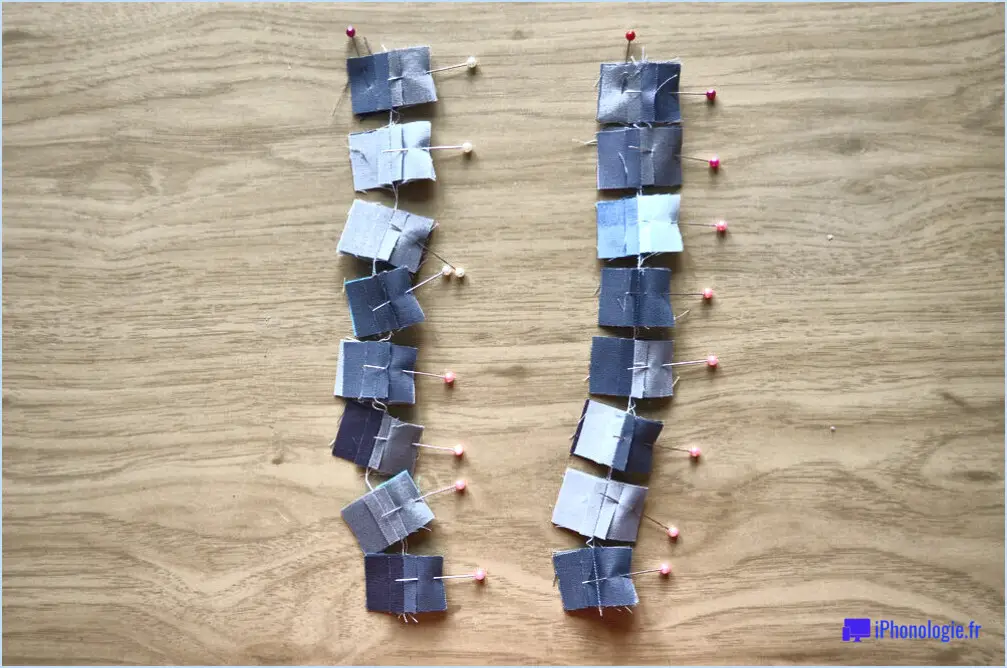Comment supprimer un objet dans gimp?

Pour supprimer un objet dans GIMP, vous avez deux options à votre disposition : l'outil Tampon de clonage et l'outil Pinceau de guérison. Ces outils vous permettent d'éliminer de façon transparente les éléments indésirables de votre image. Voyons comment les utiliser efficacement.
- Outil Tampon de clonage:
- Sélectionnez l'outil Tampon de clonage dans le menu Outils de GIMP.
- Choisissez une taille et une dureté de pinceau adaptées à la tâche à accomplir.
- Maintenez la touche Alt enfoncée et cliquez sur une partie de l'image qui correspond étroitement à la zone que vous souhaitez supprimer.
- Relâchez la touche Alt et faites glisser délicatement la souris sur l'objet à effacer.
- L'outil Tampon de clonage clone la zone sélectionnée sur l'objet, la remplaçant ainsi efficacement.
- Outil pinceau de guérison:
- Localisez et sélectionnez l'outil pinceau de guérison dans le menu Outils.
- Ajustez la taille et la dureté de la brosse pour qu'elle corresponde à la zone environnante.
- Appuyez sur la touche Ctrl et maintenez-la enfoncée pour échantillonner une zone source qui correspond à la texture et à la couleur de la région que vous souhaitez supprimer.
- Relâchez la touche Ctrl et cliquez sur l'objet que vous souhaitez effacer.
- GIMP fusionnera la zone échantillonnée avec la zone cible, supprimant ainsi l'objet de façon transparente.
N'oubliez pas que ces deux outils requièrent une attention particulière aux détails et de la pratique pour obtenir les résultats souhaités. Il est essentiel de sélectionner des zones sources qui correspondent étroitement à l'environnement immédiat afin de conserver un aspect naturel.
De plus, GIMP propose divers outils de sélection qui peuvent vous aider à isoler l'objet que vous voulez supprimer avant d'utiliser le Tampon de clonage ou le Pinceau de guérison. Ces outils comprennent l'outil de sélection libre, l'outil de tracé et l'outil de sélection floue. L'utilisation de ces outils de sélection peut améliorer votre précision et rendre le processus de suppression plus efficace.
Expérimentez avec différentes tailles de pinceau, différents niveaux de dureté et différentes zones d'échantillonnage afin d'affiner votre technique et d'obtenir le meilleur résultat. N'oubliez pas d'enregistrer votre travail sous un nouveau nom afin de préserver l'image originale.
Comment supprimer un objet d'une photo?
Pour supprimer un objet d'une photo, vous avez plusieurs options à votre disposition. Une méthode efficace consiste à utiliser la fonction l'outil tampon clone dans Photoshop. Cet outil vous permet de dupliquer une zone spécifique de l'image et de l'utiliser pour couvrir l'objet indésirable de manière transparente. Il suffit de sélectionner l'outil tampon clone, de maintenir la touche Alt enfoncée pour choisir la zone source, puis de peindre sur l'objet que vous souhaitez supprimer.
Vous pouvez également utiliser l'outil outil de remplissage conscient du contenu dans Photoshop. Cette fonction puissante analyse les pixels environnants et remplit intelligemment la zone sélectionnée avec un contenu similaire. Pour l'utiliser, faites une sélection autour de l'objet, allez dans Édition > Remplir, choisissez "Conscience du contenu" dans le menu déroulant et cliquez sur OK.
N'oubliez pas d'expérimenter différents paramètres et tailles de pinceau pour obtenir les meilleurs résultats. La pratique et la patience sont essentielles pour maîtriser ces techniques. Bonne édition !
Pourquoi ma gomme ne fonctionne-t-elle pas dans GIMP?
Si votre gomme ne fonctionne pas dans GIMP, il y a plusieurs raisons possibles. Tout d'abord, assurez-vous que vous utilisez une gomme compatible avec GIMP. Certaines gommes peuvent ne pas être prises en charge par le logiciel, il est donc important d'utiliser une gomme spécialement conçue pour GIMP.
Deuxièmement, vérifiez les paramètres du mode de gomme. Si la gomme est réglée sur le mode "aérographe", elle peut ne pas fonctionner comme prévu. Le passage en mode "brosse" devrait résoudre le problème et vous permettre d'effacer correctement.
Enfin, vérifiez que la taille du pinceau est adaptée à vos besoins. Si la taille de la brosse est trop petite ou trop grande, elle risque de ne pas produire l'effet d'effacement souhaité. Ajustez la taille de la brosse en conséquence pour garantir une performance d'effacement optimale.
En suivant ces étapes, vous devriez être en mesure de dépanner et de résoudre tout problème lié à la gomme dans GIMP.
Comment déplacer une sélection dans GIMP?
Pour déplacer une sélection dans GIMP, procédez comme suit :
- Sélectionnez la zone souhaitée à l'aide de n'importe quel outil de sélection.
- Cliquez sur l'outil "Déplacer" dans la boîte à outils ou appuyez sur la touche "M".
- Positionnez le curseur à l'intérieur de la zone sélectionnée.
- Cliquez et faites glisser la sélection à l'endroit souhaité.
- Relâchez le bouton de la souris pour placer la sélection.
Rappelez-vous que l'outil gomme est spécifiquement utilisé pour effacer les erreurs dans votre dessin, et non pour déplacer des sélections. En utilisant l'outil "Déplacer", vous pouvez facilement déplacer la zone sélectionnée dans l'espace de travail de GIMP.
Quel outil utiliserez-vous pour supprimer un objet indésirable d'une image?
Pour supprimer un objet indésirable d'une image, Photoshop offre une gamme d'outils efficaces. L'une des options les plus utilisées est la fonction Tampon de clonage. Cet outil polyvalent vous permet d'échantillonner une zone spécifique de l'image, puis de la cloner sur l'objet indésirable, en la fondant de manière transparente avec les pixels environnants. En ajustant la taille, la dureté et l'opacité du pinceau, vous pouvez obtenir des résultats précis et naturels. Un autre outil utile est l'outil Pinceau de correction des taches qui analyse automatiquement les pixels environnants et remplit intelligemment la zone sélectionnée. Pour des suppressions plus complexes, le pinceau Remplissage en fonction du contenu peut être utilisée. Elle analyse l'image et remplace l'objet indésirable par un contenu correspondant à la zone environnante. Ces outils offrent aux photographes et aux concepteurs des options puissantes pour supprimer les éléments indésirables et améliorer la composition générale de leurs images.
Où se trouve la baguette magique dans GIMP?
Le outil baguette magique dans GIMP se trouve dans la section barre d'outils dans la barre d'outils à gauche de la fenêtre. Il s'agit du deuxième outil en partant du haut, et il est représenté par un symbole icône de baguette. Cet outil est utilisé pour sélectionner des zones d'une image en fonction de la similarité des couleurs. En cliquant sur une zone spécifique, l'outil baguette magique sélectionnera automatiquement les pixels contigus ayant des couleurs similaires. Il s'agit d'un outil pratique pour réaliser des des sélections rapides et masquage dans GIMP.
GIMP dispose-t-il d'un outil de gomme magique?
Oui, GIMP dispose d'un outil gomme magique. Cet outil fonctionne de la même manière que la gomme magique de Photoshop. Il permet aux utilisateurs de supprimer des couleurs ou des zones spécifiques d'une image en un seul clic. En sélectionnant l'outil gomme magique et en cliquant sur une couleur ou une zone particulière, GIMP effacera automatiquement tous les pixels connectés de la même couleur ou d'une gamme de couleurs similaire. Cet outil est particulièrement utile pour supprimer rapidement les arrière-plans ou les éléments indésirables des images, offrant ainsi aux utilisateurs une option d'édition pratique et efficace.
Qu'est-ce que l'outil de cisaillement dans GIMP?
L'outil de cisaillement outil de cisaillement dans GIMP est une fonction puissante qui vous permet de manipuler des images en les déformant le long d'une ligne droite ou courbe. En déplaçant les pixels d'une image, vous pouvez créer des effets et des transformations intéressants. Que vous souhaitiez donner une impression de mouvement ou créer des éléments visuels uniques, l'outil de cisaillement vous offre la flexibilité nécessaire pour obtenir les résultats souhaités. Grâce à son interface intuitive, vous pouvez facilement ajuster l'angle et la direction de l'effet de cisaillement en fonction de vos besoins. Explorez les possibilités et libérez votre créativité avec l'outil de cisaillement dans GIMP.